كيفية تشغيل PowerShell دائمًا كمسؤول

لتشغيل PowerShell دائمًا كمسؤول (مرتفع) ، افتح إعدادات Windows Terminal وقم بتمكين خيار تشغيل ملف التعريف هذا كخيار مسؤول.

يأتي Windows 11 مزودًا بقائمة Start (ابدأ) جديدة تظهر الآن في منتصف الشاشة وتتميز بتصميم مبسط مع أيقونات تقليدية.
بشكل افتراضي ، تحتوي قائمة ابدأ في Windows 11 على قسم "مستحسن" يقترح التطبيقات والملفات ، على غرار الجدول الزمني. ومع ذلك ، إذا لم تكن مهتمًا بهذه الميزة ، فيمكنك إيقاف القائمة بسرعة من عرض التوصيات باستخدام تطبيق الإعدادات.
سيعلمك هذا الدليل كيفية إيقاف عرض الملفات والتطبيقات المقترحة في قسم الموصى به من قائمة ابدأ.
قم بإزالة العناصر الموصى بها من قائمة ابدأ
لمسح العناصر الموجودة في القسم الموصى به من البدء ، استخدم الخطوات التالية:
افتح Start على Windows 11.
ابحث عن الإعدادات وانقر على أعلى نتيجة لفتح التطبيق.
انقر فوق التخصيص .
انقر فوق صفحة البدء على الجانب الأيمن.
قم بإيقاف تشغيل مفتاح تبديل إظهار التطبيقات المضافة مؤخرًا .
قم بإيقاف تشغيل إظهار العناصر التي تم فتحها مؤخرًا في مفتاح التبديل Start و Jump Lists و File Explorer .
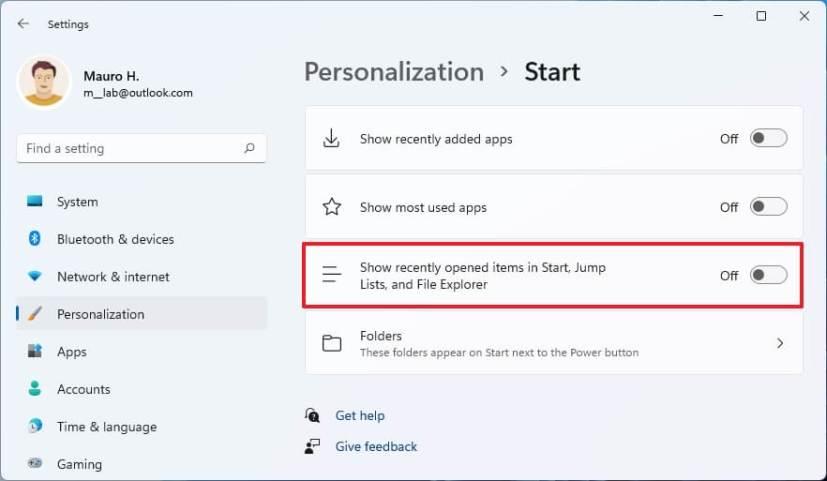
بمجرد إكمال الخطوات ، في المرة التالية التي تفتح فيها قائمة "ابدأ" ، سيعرض القسم الموصى به اقتراحات التطبيقات أو الملفات لفترة أطول. ومع ذلك ، في Windows 11 ، لا يمكنك إزالة قسم "مستحسن" لاستخدام المساحة لإظهار المزيد من الدبابيس.
إذا كنت تبحث فقط عن إزالة عنصر معين ، فما عليك سوى النقر بزر الماوس الأيمن فوق العنصر وتحديد خيار الإزالة من القائمة.
لتشغيل PowerShell دائمًا كمسؤول (مرتفع) ، افتح إعدادات Windows Terminal وقم بتمكين خيار تشغيل ملف التعريف هذا كخيار مسؤول.
يمكنك تثبيت إصدار الويب من تطبيقات Office (Word و Excel و PowerPoint و Outlook) كتطبيقات تستخدم Chrome ، وهنا كيفية القيام بذلك.
يمكنك تثبيت إصدار الويب من تطبيقات Office (Word و Excel و PowerPoint و Outlook) كتطبيقات ويب تقدمية ، وإليك الطريقة.
يمكنك تكوين Google Chrome ليتم فتحه دائمًا في وضع التصفح المتخفي ، وفي هذا الدليل ، يمكنك معرفة كيفية القيام بذلك.
تقدم Microsoft مدير كلمات المرور الخاص بها إلى Google Chrome مع ملحق Microsoft Autofill ، وإليكم كيفية إعداده واستخدامه.
لتشغيل موجه الأوامر دائمًا كمسؤول (مرتفع) ، افتح إعدادات Windows Terminal وقم بتمكين خيار تشغيل ملف التعريف هذا كمسؤول
يأتي Chrome مزودًا بأداة سرية تسمى Chrome Cleanup ، وهي مصممة لإزالة البرامج الضارة من جهاز الكمبيوتر الذي يعمل بنظام Windows 10. إليك كيفية استخدامه.
لتمكين البحث في علامة التبويب على Google Chrome ، يمكنك استخدام خيار أو خيار اختصار التطبيق في صفحة العلامات. إليك الطريقة.
لا يزال Windows 11 يتضمن إعدادات خيارات المجلد لـ File Explorer ، والخيار موجود في مكان مختلف. هيريس كيف تجدها.
يمكنك استخدام DiskPart في موجه الأوامر لإنشاء وسائط USB قابلة للتشغيل لتثبيت Windows 11 ، وإليك التعليمات.
يمكنك الآن التقاط صورة لجدول بيانات مطبوع لاستيراد معلوماته إلى Microsoft Excel ، وإليك كيفية القيام بذلك.
لتغيير إعدادات Windows 10 DNS ، استخدم الأمر netsh set DNS على CMD ، أو Set-DnsClientServerAddress على PowerShell ، افتح خصائص IPv4 في لوحة التحكم.
لتثبيت Android 13 ، افتح الإعدادات> النظام> تحديث النظام ، وانقر فوق الزر التحقق من وجود تحديث وتنزيل وتثبيت.
هل تحاول تثبيت عدة تطبيقات مرة واحدة؟ استخدم winstall لإنشاء برنامج نصي يمكنك استخدامه مع winget لتثبيت التطبيقات على Windows 10.
تعمل Google على إحضار أسلوب التصميم متعدد الأبعاد إلى Chrome ، وهنا كيف يمكنك تمكينه الآن على جهاز الكمبيوتر الذي يعمل بنظام Windows 10 أو جهاز Mac.
لتثبيت Windows 11 على جهاز افتراضي باستخدام VMware Workstation ، يجب عليك تمكين TPM والتمهيد الآمن لتجنب الأخطاء. إليك الطريقة.
يدعم Microsoft Edge السمات من صفحة Edge-Add-ons أو Chrome Web Store ، وكيفية استخدامها.
يتضمن Google Chrome الآن قوائم بنمط Windows 11 مع زوايا مستديرة ، وهنا كيفية تمكين النمط المرئي الجديد.
في نظام التشغيل Windows 11 ، لاستعادة برنامج التشغيل إلى الإصدار السابق ، افتح خصائص الأجهزة من إدارة الأجهزة وانقر فوق خيار استرجاع برنامج التشغيل.
إذا كنت تواجه أخطاء أو أعطال، اتبع الخطوات لاستعادة النظام في ويندوز 11 لإرجاع جهازك إلى إصدار سابق.
إذا كنت تبحث عن أفضل بدائل لمايكروسوفت أوفيس، إليك 6 حلول ممتازة للبدء بها.
توضح هذه الدروس كيفية إنشاء رمز اختصاري على سطح مكتب ويندوز لفتح موجه الأوامر في موقع مجلد محدد.
لا تريد من الآخرين الوصول إلى جهاز الكمبيوتر الخاص بك أثناء غيابك؟ جرب هذه الطرق الفعالة لقفل الشاشة في ويندوز 11.
هل تواجه صعوبة في معرفة كيفية تعيين فيديو كحافظة شاشة في ويندوز 11؟ نكشف لك كيفية القيام بذلك باستخدام برنامج مجاني مثالي لتنسيقات ملفات الفيديو المتعددة.
هل تزعجك ميزة القارئ في ويندوز 11؟ تعلم كيفية تعطيل صوت القارئ بطرق سهلة ومتعددة.
المحاولة للحفاظ على صناديق البريد الإلكتروني المتعددة يمكن أن تكون مؤلمة، خاصة إذا كانت لديك رسائل إلكترونية هامة تصل إلى كليهما. هذه مشكلة يواجهها الكثير من الناس إذا كانوا قد فتحوا حسابات Microsoft Outlook وGmail في الماضي. مع هذه الخطوات البسيطة، ستتعلم كيفية مزامنة Microsoft Outlook مع Gmail على أجهزة الكمبيوتر الشخصية وأجهزة Apple Mac.
كيفية تمكين أو تعطيل نظام تشفير الملفات على ويندوز. اكتشف الطرق المختلفة لويندوز 11.
إذا كانت لوحتك تحتوي على فراغ مزدوج، أعد تشغيل الكمبيوتر وتحقق من إعدادات لوحة المفاتيح الخاصة بك.
نوضح لك كيفية حل خطأ "لا يمكن لـ Windows تسجيل دخولك لأن ملف التعريف الخاص بك لا يمكن تحميله" عند الاتصال بجهاز كمبيوتر عبر سطح المكتب البعيد.

























